¿Qué aprenderás?
Aprenderás a instalar el software de programación de Arduino en tu ordenador.
¿Que necesitas?
Hardware: Computadora.
Software: Arduino IDE.
Dificultad
Básico.
Descripción

Para poder programar los microcontroladores ESP8266 que traen las tarjetas NodeMCU es necesario instalar un entorno de programación que permita escribir, probar y cargar los programas que deseemos ejecutar en nuestra placa.
Existen muchos entornos de programación que permiten realizar estas tareas de los cuales resaltan: Atom a través de su plugin PlatFormIO, VisualStudio Code, Sublime Text, y Arduino IDE, siendo este ultimo el preferido para comenzar debido a ciertas características como
- Es gratuito y de código abierto (open-source).
- Ofrece una gran cantidad de ejemplos.
- Cuenta con una inmensa comunidad en Internet dispuestos a aclarar y resolver todo tipo de dudas.
- El lenguaje empleado esta basado en C/C++.
- La IDE es facil de usar permitiendo familiarizarse con ella en un solo día.
Comencemos:
Paso 1: Descarga del software.
Dirígete a la sección de "Descargas" de la web oficial de Arduino haciendo click aquí.
Estando ya en el sitio, descarga la opción correspondiente al sistema operativo de tu ordenador. Si tu sistema es Windows, te recomiendo seleccionar la opción "Windows Installer", debido a que contiene todos los componentes necesarios para la instalación en un solo paquete, a diferencia de la segunda opción "Windows ZIP" que es un poco más complicada debido a que requiere la instalación manual de algunos componentes.
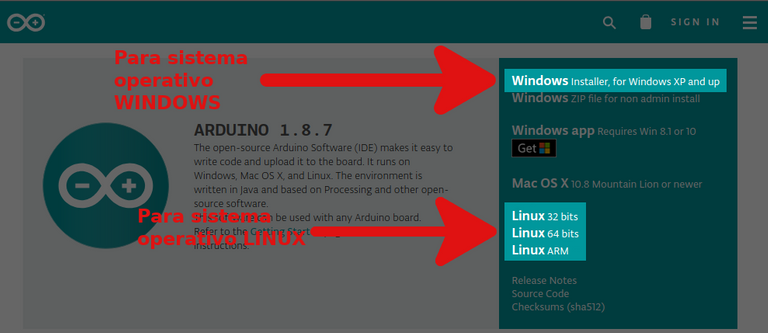
Paso 2: Instalación del software
Ejecuta el instalador descargado en le paso anterior. Se te abrirá una ventana emergente, has click en "I Agree".
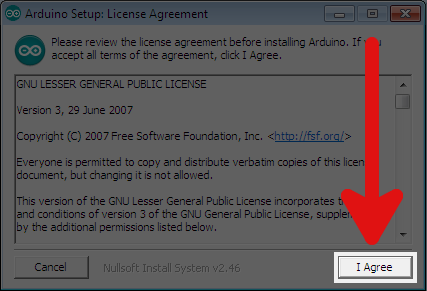
Por defecto el programa se instala en el disco C (recomendado), pero si gustas puedes cambiar la carpeta de instalación haciendo click en el botón "Browser" y elegir el destino que desees, aunque es conveniente mantener la dirección seleccionada por defecto.
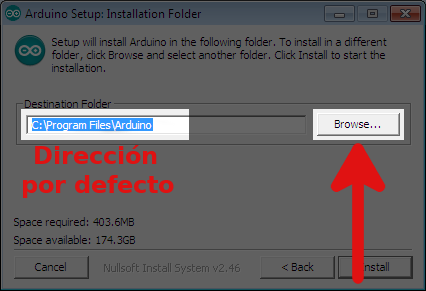
IMPORTANTE: Verifica que cuentas con el espacio de memoria requerido en tu disco para la instalación y has click en el botón "Install".
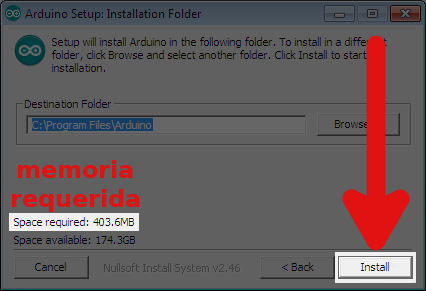
Durante el proceso de instalación se extraerán e instalarán los archivos necesarios para ejecutar correctamente el IDE de Arduino.
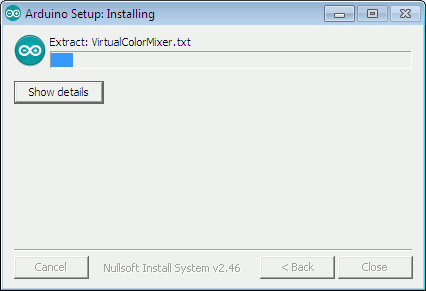
En algunos casos se solicitará aceptar la instalación de algunos drivers necesarios para que el controlador USB integrado a la placa reconozca la tarjeta Arduino. Es recomendable (por mayor comodidad) pinchar la cajita de selección "siempre confiar en el software" y luego en el botón "Instalar".
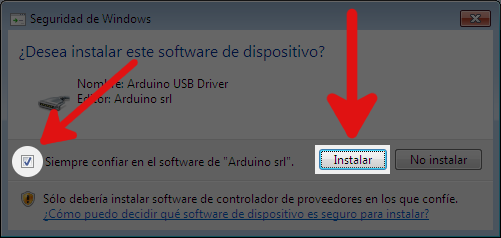
Al finalizar la instalación te saldrá una ventana como la siguiente:
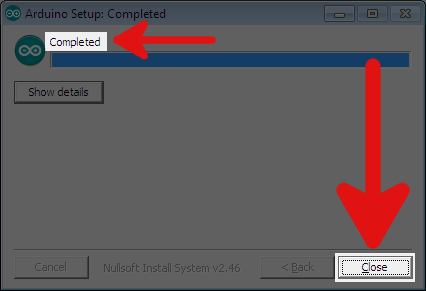 Has click en el botón "Close" para culminar con la instalación.
Has click en el botón "Close" para culminar con la instalación.
Para verificar la correcta instalación software buscamos en "Escritorio" o en "Inicio" el acceso directo con el cual podrás abrir el IDE de Arduino.
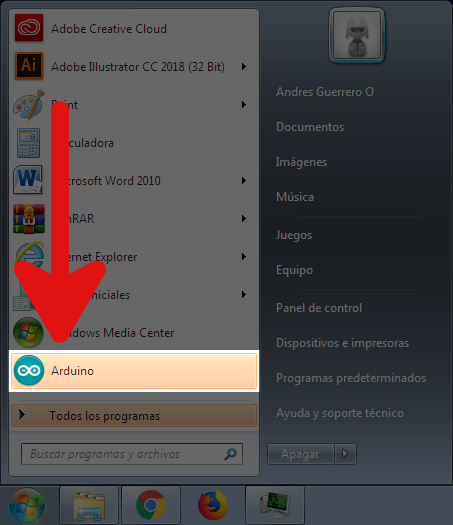
Al abrir el programa por primera, vez quienes tengan el "Firewall del Windows" activado les pedirá permisos de acceso, esto no significa algún problema, son simples protocolos de seguridad del sistema, solo haz click en el botón "Permitir acceso".
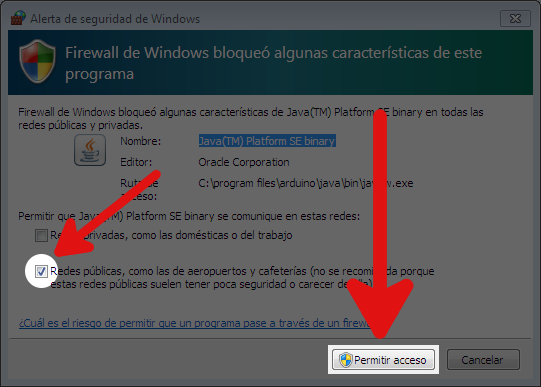
Finalmente se te abrirá el entorno de programación de Arduino listo para recibir código.
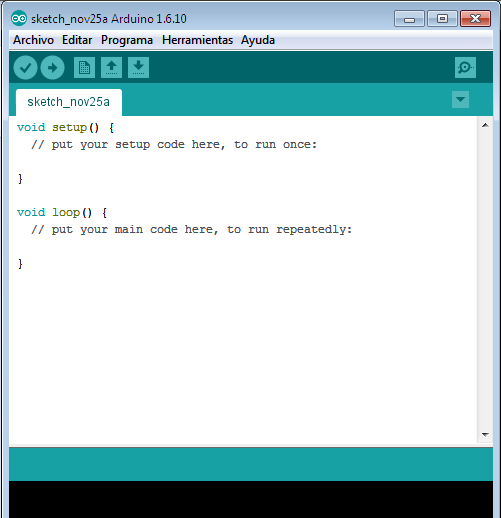
Bueno chicos, esto es todo, espero les haya gustado mi tutorial.
En próximas entregas realizaremos muchos proyectos con Arduino, pero antes era necesario instalar la herramienta básica para realizarlos, así que si gustas sígueme para que no te pierdas ninguno de mis artículos.
Muchas gracias por su atención.
Nos estamos leyendo!!✔
BYE

@entrecodigo

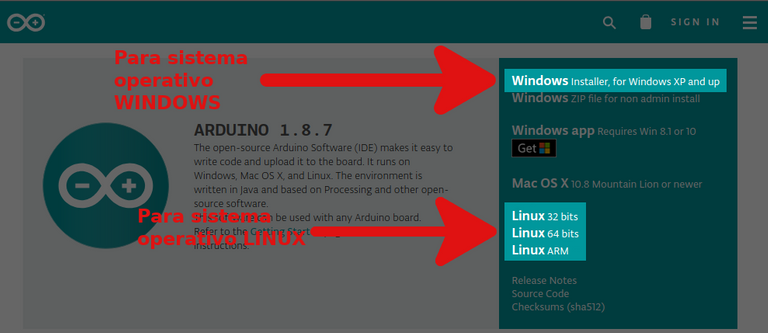
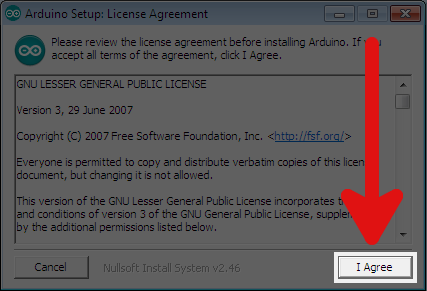
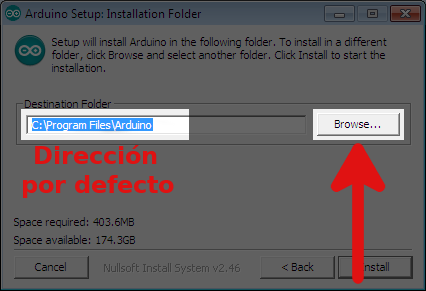
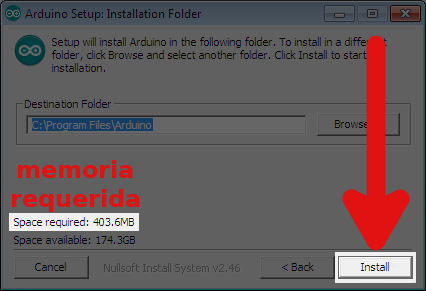
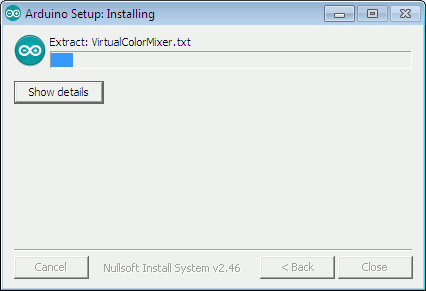
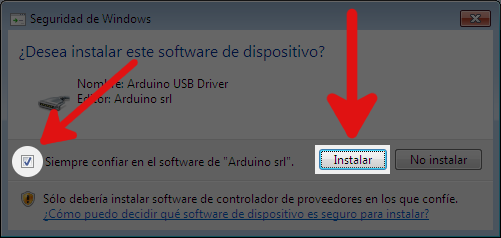
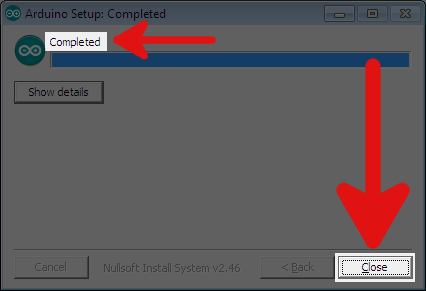
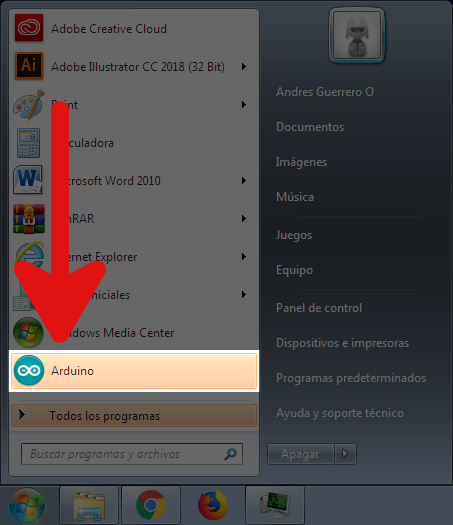
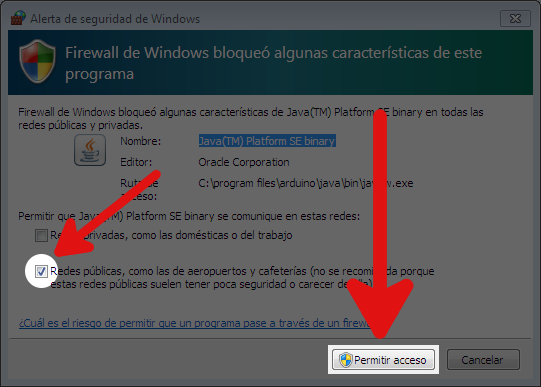
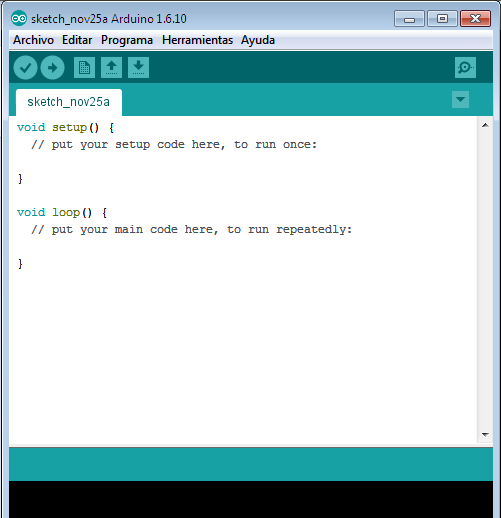

Excelente tutorial, @entrecodigo. Sería bueno también un post para la versión en GNU/Linux. Si estás en el servidor de Discord de STEM-Espanol puedo darte asesoría.
Te invito a unirte al servidor en Discord de #STEM-Espanol, donde puedes participar y recibir más feedback.
This post has been voted on by the SteemSTEM curation team and voting trail in collaboration with @curie.
If you appreciate the work we are doing then consider voting both projects for witness by selecting stem.witness and curie!
For additional information please join us on the SteemSTEM discord and to get to know the rest of the community!
¡Felicitaciones!
Te participamos que puedes invertir en el PROYECTO ENTROPÍA mediante tu delegación de Steem Power y así comenzar a recibir ganancias de forma semanal transferidas automáticamente a tu monedero todos los lunes. Entra aquí para más información sobre cómo invertir en ENTROPÍA.
Apoya al trail de @Entropia y así podrás ganar recompensas de curación de forma automática. Entra aquí para más información sobre nuestro trail.
Puedes consultar el reporte diario de curación visitando @entropia.
Atentamente
El equipo de curación del PROYECTO ENTROPÍA
Congratulations @entrecodigo! You have completed the following achievement on the Steem blockchain and have been rewarded with new badge(s) :
Click here to view your Board of Honor
If you no longer want to receive notifications, reply to this comment with the word
STOP